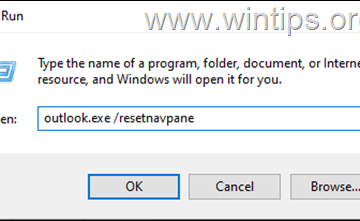Windows 11 23H2 (Bản cập nhật 2023) có yêu cầu phần cứng giống như phiên bản 22H2 và 21H2. Theo gửi cho công ty, “phiên bản 23H2 chia sẻ cùng một nhánh dịch vụ và cơ sở mã như Windows 11, phiên bản 22H2.”Điều này có nghĩa là bản nâng cấp”sẽ là một bản cập nhật đơn giản lên phiên bản 23H2 thông qua một gói hỗ trợ nhỏ”mà không cần cài đặt lại. Nếu máy tính của bạn đang chạy Windows 11 22H2 thì máy tính đó sẽ tương thích với phiên bản 23H2.
Tuy nhiên, nếu bạn dự định nâng cấp thiết bị chạy Windows 10, phần cứng phải đáp ứng các yêu cầu tối thiểu, bao gồm bộ xử lý lõi kép 64 bit, RAM 4GB, dung lượng lưu trữ 64GB, Mô-đun nền tảng đáng tin cậy (TPM) phiên bản 2.0 và Khởi động an toàn. Ngoài ra, là một phần của quá trình cài đặt, bạn phải tạo tài khoản bằng tài khoản Microsoft có kết nối internet. Nếu không, bạn sẽ không thể hoàn tất quá trình thiết lập trên bản cài đặt mới.
Hướng dẫn này sẽ trình bày các yêu cầu hệ thống mới để cài đặt Windows 11 và các bước để kiểm tra xem máy tính của bạn có chạy phiên bản mới hay không của hệ điều hành.
 Màn hình chỉ @media và (min-width: 0px) và (chiều cao tối thiểu: 0px) { div[id^=”bsa-zone_1659356505923-0_123456″] { chiều rộng tối thiểu: 300px; chiều cao tối thiểu: 250px; } } @media chỉ màn hình và (min-width: 640px) và (min-height: 0px) { div[id^=”bsa-zone_1659356505923-0_123456″] { min-width: 300px; chiều cao tối thiểu: 250px; } }
Màn hình chỉ @media và (min-width: 0px) và (chiều cao tối thiểu: 0px) { div[id^=”bsa-zone_1659356505923-0_123456″] { chiều rộng tối thiểu: 300px; chiều cao tối thiểu: 250px; } } @media chỉ màn hình và (min-width: 640px) và (min-height: 0px) { div[id^=”bsa-zone_1659356505923-0_123456″] { min-width: 300px; chiều cao tối thiểu: 250px; } }
Yêu cầu hệ thống Windows 11 23H2
Yêu cầu phần cứng Windows 11 23H2:
Bộ xử lý: CPU hoặc Hệ thống trên chip (SoC) 1GHz trở lên với hai hoặc nhiều lõi. RAM: 4GB. Ổ cứng: 64GB trở lên. Phần mềm hệ thống: UEFI, có khả năng Khởi động an toàn. TPM: Mô-đun nền tảng đáng tin cậy (TPM) phiên bản 2.0. Đồ họa: Tương thích với DirectX 12 trở lên với trình điều khiển WDDM 2.0. Độ phân giải màn hình: Màn hình độ phân giải cao (720p) lớn hơn 9 inch theo đường chéo, 8 bit cho mỗi kênh màu. Kết nối mạng: Tài khoản Microsoft và kết nối Internet.
Bạn cũng sẽ cần có tài khoản Microsoft và kết nối Internet để hoàn tất quá trình thiết lập khi thiết lập Windows 11 Pro hoặc Home. Nếu không, bạn sẽ không thể hoàn thành trải nghiệm ban đầu (OOBE), điều đó có nghĩa là phiên bản Pro và Home không còn hỗ trợ tài khoản cục bộ nữa, ít nhất là không trong quá trình thiết lập ban đầu.
Bộ xử lý được hỗ trợ Windows 11 23H2
Là phiên bản gốc, Windows 11 23H2 chỉ tương thích với một số bộ xử lý, bao gồm Intel Core thế hệ thứ 8 trở lên và một số CPU Pentium, Atom, Celeron và Xeon. Về phía AMD, hệ điều hành này chỉ hỗ trợ AMD thế hệ thứ hai (bao gồm Threadripper) và các bộ xử lý mới hơn, bên cạnh một số CPU EPYC và Athlon. Về hỗ trợ ARM, phiên bản Windows mới nhất sẽ hỗ trợ Qualcomm Snapdragon 850, 7c, 8c và 8cx thế hệ thứ nhất và thứ hai cũng như Microsoft SQ1 và SQ2.
Hơn nữa, bộ xử lý Intel thế hệ thứ 7 cũng được hỗ trợ được hỗ trợ, nhưng chỉ có chip 7820HQ. Ngoài ra, bộ xử lý Core X và Xeon W của Intel cũng được hỗ trợ nhưng chỉ khi thiết bị đi kèm trình điều khiển Ứng dụng hỗ trợ phần cứng được cấu phần hóa (DCH) khai báo.
Dưới đây là danh sách các bộ xử lý được hỗ trợ của Intel, AMD, và Qualcomm.
Bộ xử lý được Intel hỗ trợ
thế hệ thứ 8 (Coffee Lake). Thế hệ thứ 9 (Coffee Lake Refresh). Thế hệ thứ 10 (Hồ sao chổi và Hồ băng). Thế hệ thứ 11 (Rocket Lake và Tiger Lake). Thế hệ thứ 12 (Hồ Alder). Thế hệ thứ 13 (Hồ Raptor). Pentium – Vàng và Bạc. Xeon – Skylake-SP, Cascade Lake-SP, Cooper Lake-SP, Ice Lake-SP Tất cả bộ xử lý Intel được hỗ trợ.
Bộ xử lý hỗ trợ AMD
Ryzen 2000, 3000, 4000, 5000, 6000, 7000 (bao gồm chip 3D V-cache). AMD Threadripper Pro 59xxWX. AMD nhúng V25xx và V27xx. EPYC Athlon thế hệ 2 và thế hệ thứ 3 – Vàng, Bạc, 3xxx, 300x. Tất cả các bộ xử lý AMD được hỗ trợ.
Bộ xử lý được hỗ trợ của Qualcomm
Trên các thiết bị không được hỗ trợ, bạn vẫn có thể nâng cấp (tự chịu rủi ro) từ tệp ISO hoặc USB có khả năng khởi động phương tiện truyền thông. Tuy nhiên, máy tính vẫn sẽ cần bộ xử lý 64 bit với ít nhất hai lõi, RAM 4GB, bộ nhớ trong 64 GB và chip TPM 1.2 được kích hoạt và Khởi động an toàn.
Yêu cầu về tính năng của Windows 11 23H2
Dưới đây là các yêu cầu về phần cứng để hỗ trợ các tính năng cụ thể:
Hỗ trợ 5G: yêu cầu modem có khả năng 5G. HDR tự động: yêu cầu màn hình HDR. BitLocker to Go: yêu cầu ổ flash USB. Hyper-V máy khách: yêu cầu bộ xử lý có khả năng dịch địa chỉ cấp hai (SLAT) (có sẵn trong Windows Pro và các phiên bản cao hơn). DirectStorage: yêu cầu SSD NVMe 1 TB trở lên để lưu trữ và chạy các trò chơi sử dụng trình điều khiển “Bộ điều khiển NVM Express tiêu chuẩn”và GPU DirectX 12 Ultimate. DirectX 12 Ultimate: khả dụng với các trò chơi và chip đồ họa được hỗ trợ. Sự hiện diện yêu cầu cảm biến có thể phát hiện khoảng cách của con người với thiết bị hoặc ý định tương tác với thiết bị. Hội nghị truyền hình thông minh: Tính năng này yêu cầu máy quay video, micrô và loa ( đầu ra âm thanh). Nhiều Trợ lý giọng nói (MVA): yêu cầu micrô và loa. Chụp nhanh bố cục ba cột: yêu cầu màn hình có chiều rộng hiệu dụng từ 1920 pixel trở lên. Tắt tiếng/Bật tiếng khỏi Thanh tác vụ: yêu cầu máy quay video, micrô và loa (đầu ra âm thanh). Ứng dụng phải tương thích với các tính năng để bật tắt tiếng/bật tiếng toàn cầu. Âm thanh không gian: yêu cầu phần cứng và phần mềm hỗ trợ. Chạm: yêu cầu màn hình hoặc màn hình hỗ trợ cảm ứng đa điểm. Xác thực hai yếu tố yêu cầu sử dụng mã PIN, sinh trắc học (đầu đọc dấu vân tay hoặc camera hồng ngoại được chiếu sáng) hoặc điện thoại có khả năng Wi-Fi hoặc Bluetooth. Nhập bằng giọng nói: yêu cầu micrô. Wake on Voice: yêu cầu micrô và mô hình nguồn ở Chế độ chờ hiện đại. Wi-Fi 6E: yêu cầu trình điều khiển và phần cứng WLAN IHV mới cũng như điểm truy cập hoặc bộ định tuyến có khả năng Wi-Fi 6E. Windows Hello: yêu cầu camera được định cấu hình để chụp ảnh cận hồng ngoại (IR) hoặc đầu đọc dấu vân tay để xác thực sinh trắc học. Các thiết bị không có cảm biến sinh trắc học có thể sử dụng Windows Hello bằng mã PIN hoặc khóa bảo mật di động tương thích với Microsoft. Windows Projection: yêu cầu bộ điều hợp hiển thị hỗ trợ Windows Display Driver Model (WDDM) 2.0 và bộ điều hợp Wi-Fi hỗ trợ Wi-Fi Direct.
Kiểm tra khả năng tương thích Windows 11 23H2
Trên Windows 10, có thể sử dụng ứng dụng “Microsoft PC Health Check” để xác nhận các yêu cầu hệ thống. Nếu cấu hình hệ thống không’t tương thích, ứng dụng sẽ cung cấp cho bạn thông tin chi tiết về các thành phần không tương thích.
Để kiểm tra xem máy tính Windows 10 của bạn có chạy Windows 11 23H2 hay không, hãy sử dụng các bước sau:
Mở trang Kiểm tra tình trạng máy tính.
Trong phần “Kiểm tra tính tương thích”, hãy nhấp vào nút “Tải xuống ứng dụng PC Health Check”.
Nhấp đúp vào WindowsPCHealthCheckSetup.msi > tệp.
Nhấp vào tùy chọn “Tôi chấp nhận các điều khoản trong Thỏa thuận cấp phép”.
Nhấp vào nút Cài đặt.
Kiểm tra tùy chọn “Mở Kiểm tra tình trạng PC Windows”.

Nhấp vào nút Hoàn tất.
Trong phần “Giới thiệu Windows 11″, hãy nhấp vào nút Kiểm tra ngay.
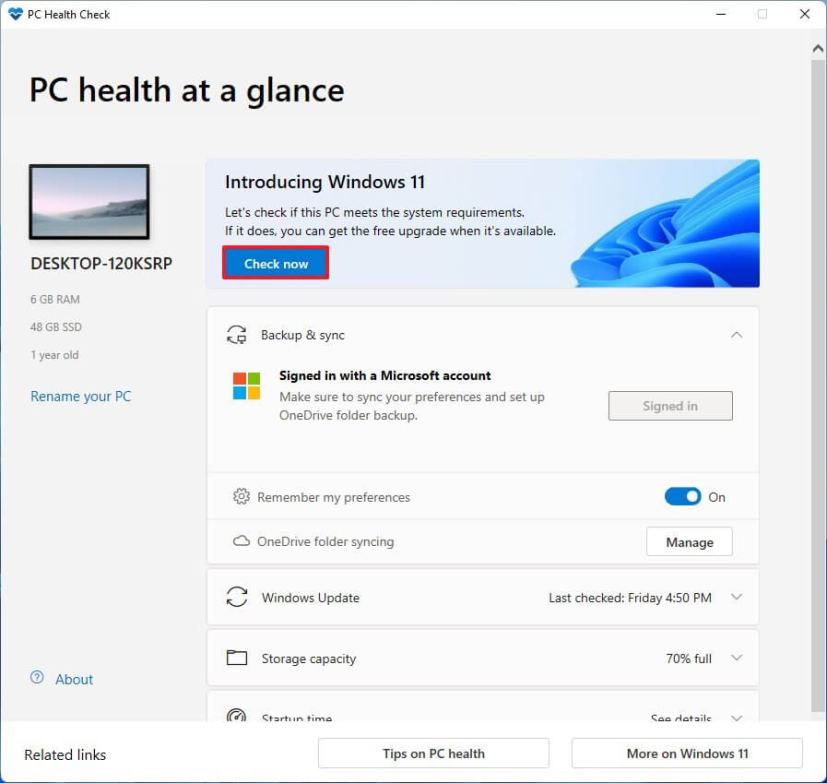
(Tùy chọn) Nhấp vào nút “Xem tất cả kết quả” để xem danh sách các thành phần đã vượt qua khả năng tương thích.

(Tùy chọn) Nhấp vào nút Thông số kỹ thuật của thiết bị để hiểu rõ hơn các yêu cầu hệ thống.
Sau khi hoàn tất các bước, nếu phần cứng tương thích, bạn sẽ nhận được thông báo xác nhận rằng bạn có thể nâng cấp lên Windows 11 23H2 từ Windows 10. Nếu phần cứng không vượt qua quá trình kiểm tra, bạn sẽ nhận được thông báo nêu chi tiết lý do thiết bị có thể chạy hệ điều hành.
Windows 11 23H2 kích hoạt TPM 2.0 và Secure Boot
Trên Windows 11, một trong những yêu cầu quan trọng nhất là Trusted Platform Module (TPM) phiên bản 2.0 và Khởi động an toàn vì chúng cần thiết để bảo mật và ngăn chặn các mối đe dọa chống lại phần cứng và chương trình cơ sở, phần mềm độc hại phổ biến, phần mềm tống tiền và các cuộc tấn công khác.
Thông tin sau chỉ áp dụng cho người dùng có thiết bị chạy Windows 10 và dự định sử dụng nâng cấp lên Windows 11.
Kiểm tra TPM 2.0
Để xác định xem TPM có được bật trên máy tính hay không, hãy sử dụng các bước sau:
Mở Bắt đầu.
Tìm kiếm tpm.msc và nhấp vào kết quả trên cùng để mở công cụ “Quản lý mô-đun nền tảng đáng tin cậy (TPM)”.
Trong phần “Thông tin về nhà sản xuất TPM và trạng thái”, hãy xác nhận rằng TPM có và phiên bản.
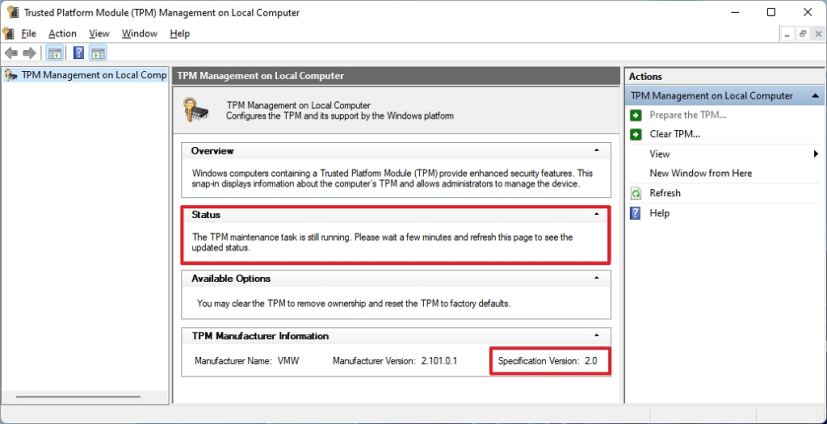
Bạn’Bạn sẽ thấy thông tin phần cứng và trạng thái của phần cứng nếu thiết bị có TPM. Ngược lại, nếu nó ghi “Không tìm thấy TPM tương thích”, thì chip đó đã bị tắt trên UEFI hoặc máy tính không có mô-đun.
Bật TPM 2.0 bên trong UEFI
Để bật TPM 2.0 trên Windows 10 cho Windows 11 23H2, hãy làm theo các bước sau:
Mở Cài đặt.
Nhấp vào Cập nhật & Bảo mật.
Nhấp vào Phục hồi.
Trong phần “Khởi động nâng cao”, hãy nhấp vào Khởi động lại ngay nút .
Nhấp vào Khắc phục sự cố.

Nhấp vào Tùy chọn nâng cao.
Nhấp vào tùy chọn “Cài đặt chương trình cơ sở UEFI”.
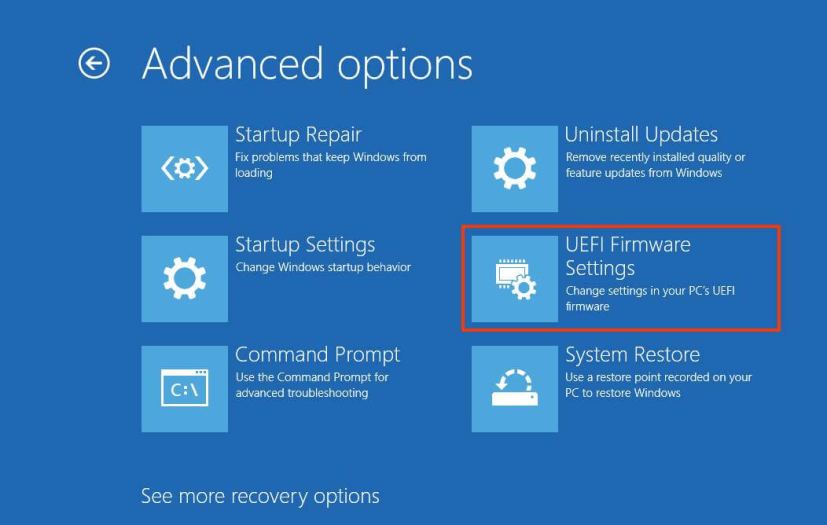
Nhấp vào nút Khởi động lại.
Nhấp vào nút nâng cao, bảo mật, hoặc trang cài đặt khởi động, tùy thuộc vào bo mạch chủ.
Chọn tùy chọn TPM 2.0 và chọn tùy chọn Đã bật.
Nếu bo mạch chủ không có chip TPM và bạn đang chạy bộ xử lý AMD thì mô-đun này có thể được tích hợp vào bộ xử lý và tùy chọn này sẽ có sẵn dưới dạng “fTPM”(TPM 2.0 dựa trên chương trình cơ sở) hoặc “AMD fTPM switch.” Nếu thiết bị là hệ thống dựa trên Intel, TPM sẽ là có sẵn dưới dạng Công nghệ tin cậy nền tảng (PTT).
Trong trường hợp máy tính không có tùy chọn TPM và đây là bản dựng tùy chỉnh, bạn có thể mua một mô-đun để thêm hỗ trợ. Tuy nhiên, hãy tham khảo trang web của nhà sản xuất để xác nhận rằng có hỗ trợ.
Sau khi bạn hoàn thành các bước, quá trình kiểm tra Windows 11 sẽ vượt qua, cho phép bạn nâng cấp máy tính lên hệ điều hành mới.
Kiểm tra Khởi động an toàn
Để xác định xem Khởi động an toàn có được bật để cài đặt Windows 11 23H2 hay không, hãy sử dụng các bước sau:
Mở Bắt đầu.
Tìm kiếm Thông tin hệ thống và nhấp vào kết quả trên cùng để mở ứng dụng.
Nhấp vào Tóm tắt hệ thống ở ngăn bên trái.
Kiểm tra thông tin “Trạng thái khởi động an toàn”và xác nhận tính năng này được đặt thành “Bật”. Nếu không, bạn cần bật tùy chọn này theo cách thủ công.
Sau khi hoàn tất các bước, bạn có thể cài đặt Bản cập nhật Windows 11 2023. Nếu không, hãy làm theo các bước để kích hoạt nó bên trong chương trình cơ sở của bo mạch chủ.
Bật Khởi động an toàn cho Windows 11
Nếu thiết bị sử dụng BIOS cũ, bạn phải chuyển đổi ổ MBR sang GPT, chuyển sang chế độ UEFI và bật Khởi động an toàn. Nếu không, máy tính sẽ không khởi động được. Nếu cố gắng thực hiện cài đặt sạch, bạn có thể bỏ qua quy ước nhưng đây là yêu cầu để nâng cấp từ Windows 10.
Để bật Khởi động an toàn để cài đặt Windows 11 23H2, hãy sử dụng các bước sau:
Mở Cài đặt.
Nhấp vào Cập nhật & Bảo mật.
Nhấp vào Khôi phục >.
Trong phần “Khởi động nâng cao”, hãy nhấp vào nút Khởi động lại ngay bây giờ.
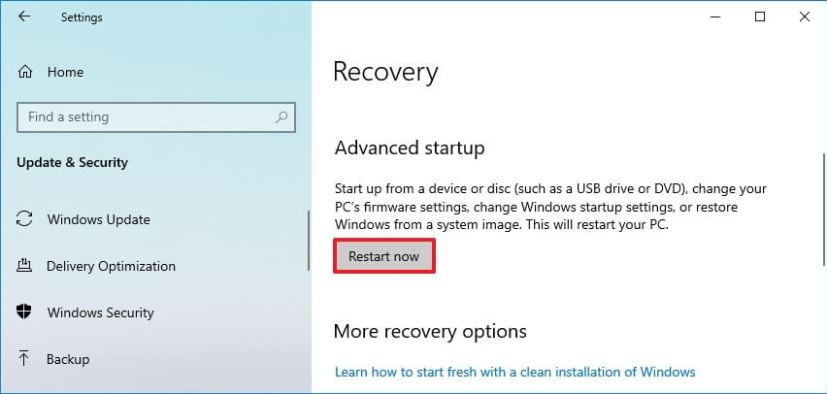
Nhấp vào Khắc phục sự cố.

Nhấp vào Tùy chọn nâng cao.
Nhấp vào Tùy chọn “Cài đặt chương trình cơ sở UEFI”.
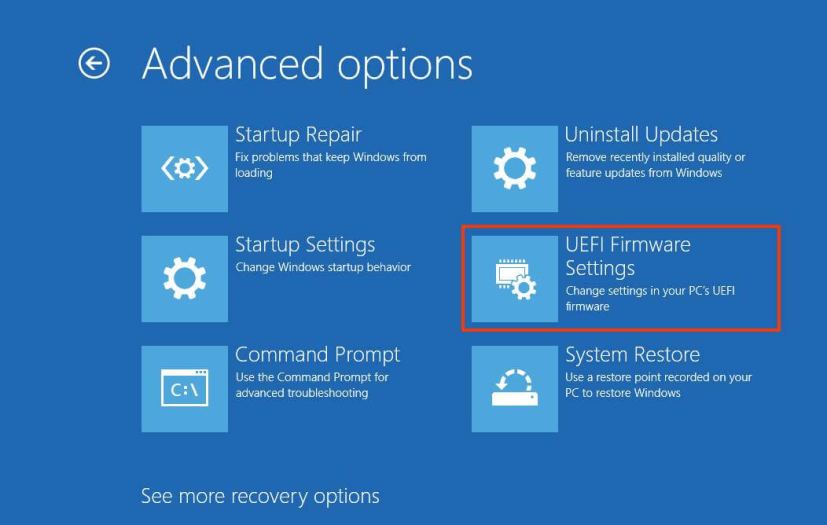
Nhấp vào nút Khởi động lại.
Nhấp vào trang cài đặt nâng cao, bảo mật hoặc khởi động, tùy thuộc vào bo mạch chủ.
Chọn Tùy chọn “Khởi động an toàn”và chọn tùy chọn Đã bật.
Sau khi bạn hoàn thành các bước, thiết bị sẽ vượt qua quá trình xác minh phần cứng để thực hiện nâng cấp tại chỗ hoặc cài đặt sạch Windows 11 23H2.
@media chỉ có màn hình và (min-width: 0px) và (min-height: 0px) { div[id^=”bsa-zone_1659356403005-2_123456″] { min-width: 300px; chiều cao tối thiểu: 250px; } } @media chỉ màn hình và (min-width: 640px) và (min-height: 0px) { div[id^=”bsa-zone_1659356403005-2_123456″] { min-width: 300px; chiều cao tối thiểu: 250px; } }